Keine Bearbeitungszusammenfassung |
KKeine Bearbeitungszusammenfassung |
||
| (2 dazwischenliegende Versionen desselben Benutzers werden nicht angezeigt) | |||
| Zeile 1: | Zeile 1: | ||
{{Archivhinweis|UTM/RULE/Portweiterleitung}} | |||
{{DISPLAYTITLE:Portweiterleitung}} | {{DISPLAYTITLE:Portweiterleitung}} | ||
== Informationen == | == Informationen == | ||
Letzte Anpassung zur Version: '''11.7''' | |||
<br> | <br> | ||
Bemerkung: Artikelanpassung | Bemerkung: Artikelanpassung | ||
Aktuelle Version vom 14. Februar 2023, 18:35 Uhr
notempty
notempty
notempty Dieser Artikel bezieht sich auf eine nicht mehr aktuelle Version!
notempty
Der Artikel für die neueste Version steht hier
Zu diesem Artikel gibt es bereits eine neuere Version, die sich allerdings auf eine Beta-Version bezieht
Informationen
Letzte Anpassung zur Version: 11.7
Bemerkung: Artikelanpassung
Vorherige Versionen: -
Portweiterleitung
Den meisten Unternehmen steht kein Subnetz mit externen IPs zur Verfügung. Alle Rechner sind in einem privaten Netzwerk und verstecken sich hinter der IP des Routers.
Eine Portweiterleitung wird dazu genutzt, Anfragen auf bestimmten Ports, die an die öffentliche IP des Routers gerichtet sind, zum internen Server weiterzuleiten, damit dieser so aus dem Internet erreichbar ist.
- Das Anlegen von Netzwerkobjekten und Diensten muss natürlich nur dann erfolgen, wenn diese in der hier beschrieben Form noch nicht auf der Firewall vorhanden sind!
- Zielsetzung: Einen internen Server aus dem Internet erreichbar machen
Konfiguration der Appliance
Netzwerkobjekt anlegen
Für eine einfache Portweiterleitung muss zuerst der Server als Netzwerkobjekt angelegt werden.
- Gehen Sie in der Navigationsleiste auf den Punkt Firewall und klicken Sie im Dropdown-Menü auf den Eintrag Portfilter.
- Gehen Sie im erscheinenden Dialog auf den Reiter Netzwerkobjekte und klicken Sie auf Objekt hinzufügen.
- Es erscheint die Eingabemaske Netzwerkobjekt hinzufügen.
- Geben Sie im Feld Name eine Bezeichnung für das Netzwerkobjekt an.
- Wählen Sie als Typ den Eintrag Host.
- Tragen Sie im Feld Adresse die IP-Adresse des Servers ein.
- Stellen Sie im Feld Zone die Zone internal ein.
- Das Feld Gruppe kann leer bleiben.
- Klicken Sie auf Speichern.
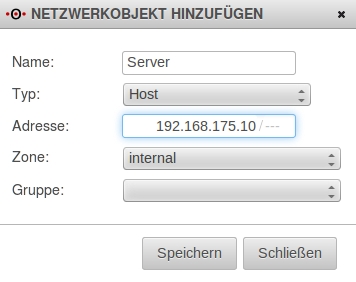
Firewall-Regeln anlegen
Damit externe Nutzer auf den Server nun auch zugreifen können, muss eine Firewall-Regel mit Destination NAT angelegt werden.
- Gehen Sie in der Navigationsleiste auf den Punkt Firewall und klicken Sie im Dropdown-Menü auf den Eintrag Portfilter.
- Im Fenster Portfilter klicken Sie auf den Button Regel hinzufügen.
- Auf der Registerkarte Regel hinzufügen müssen Sie zunächst Quelle, Ziel und Dienst auswählen.
- Wählen Sie in der linken Liste die Quelle internet und in der mittleren Liste den Ziel Server.
- Als Dienst wählen Sie in der rechten Liste den Port für die Weiterleitung aus.
- Die Aktion muss auf ACCEPT stehen und die Checkbox Aktiv muss markiert sein.
- Zusätzlich können Sie unter Logging den Protokollierungsdienst aktivieren so wie unter Gruppe die Regel gleich einer Regelgruppe unterordnen.
- Im Bereich NAT wählen Sie als Typ DESTNAT.
- Als Netzwerkobjekt wird das externe Interface ausgewählt (oder das Netzwerkobjekt welches die externe IP inne hat über die Sie den Port weiterleiten möchten).
- Wählen Sie als Dienst den Port aus den sie an den Server weiterleiten wollen.
- Klicken Sie auf Speichern.
- Klicken Sie im Dialog Portfilter auf den Button Regeln aktualisieren, damit die Änderungen wirksam werden.
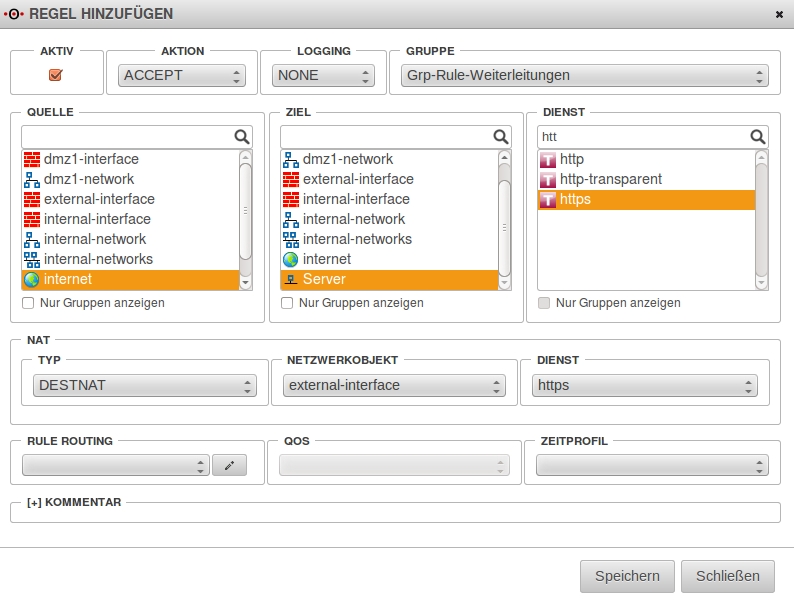
- Nachdem der letzte Einrichtungsschritt absolviert wurde, ist die Portweiterleitung aktiv.